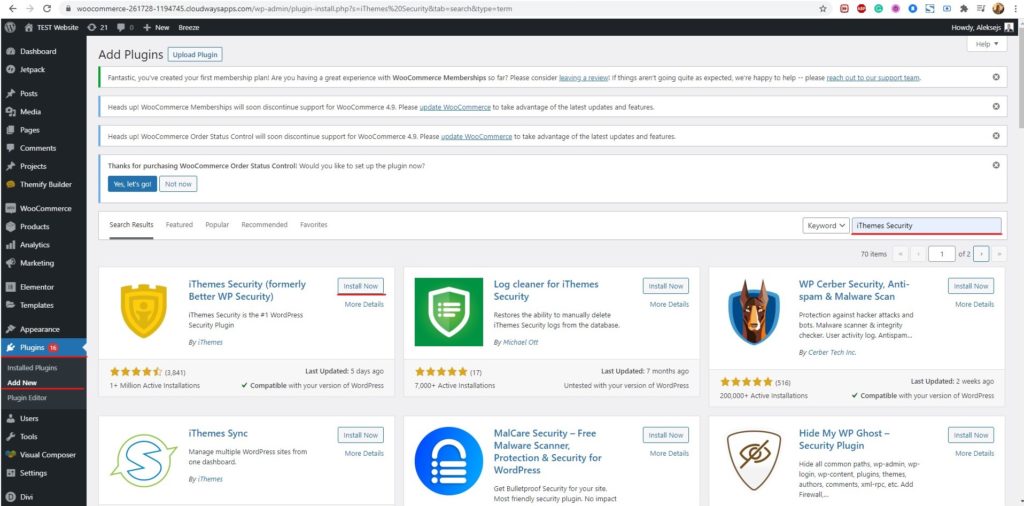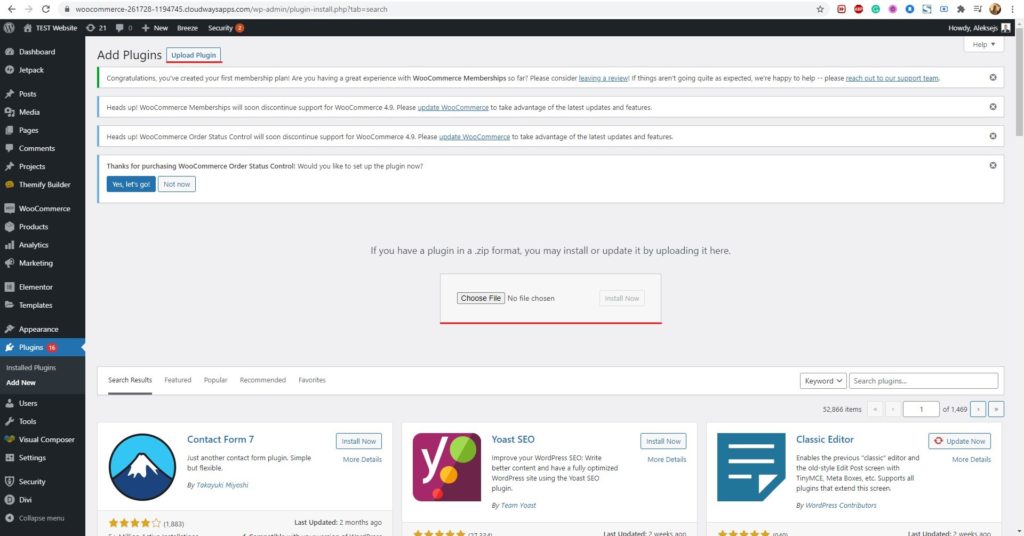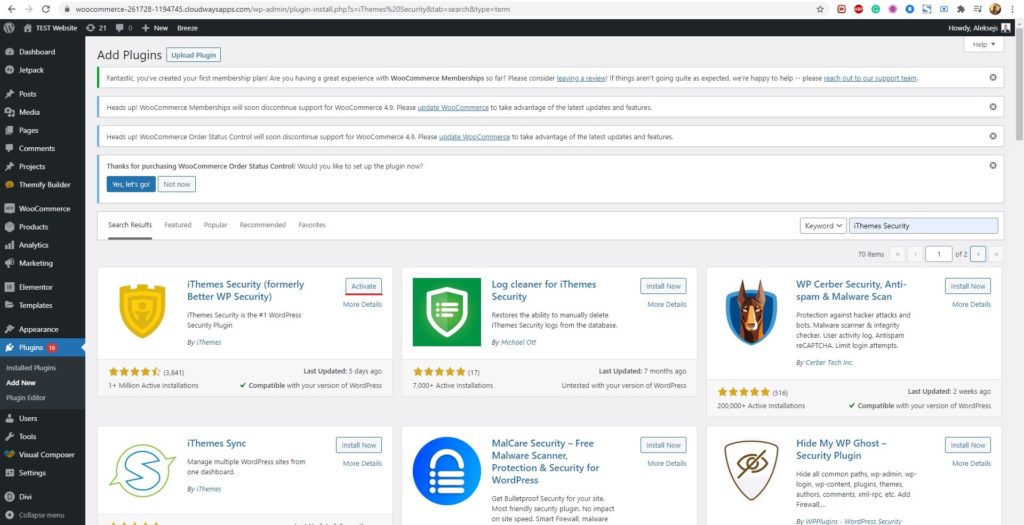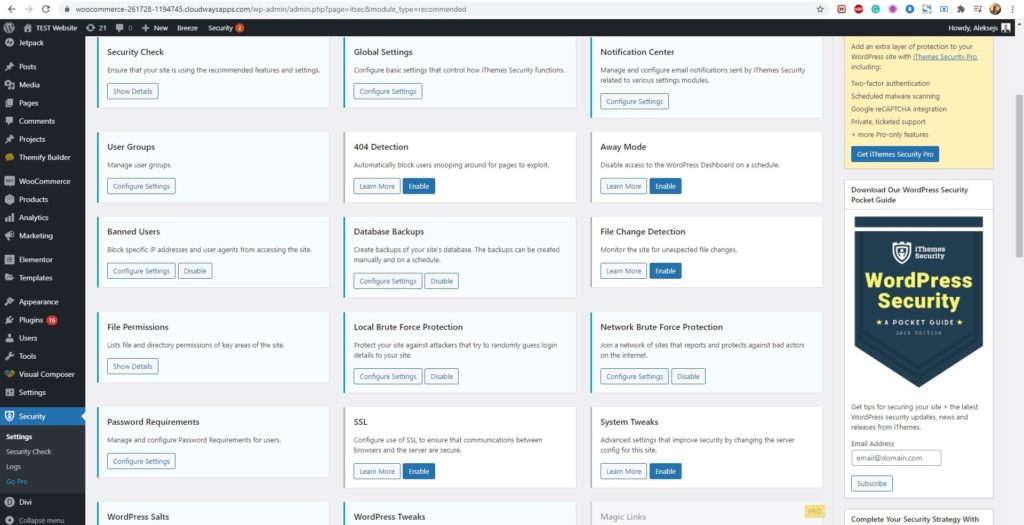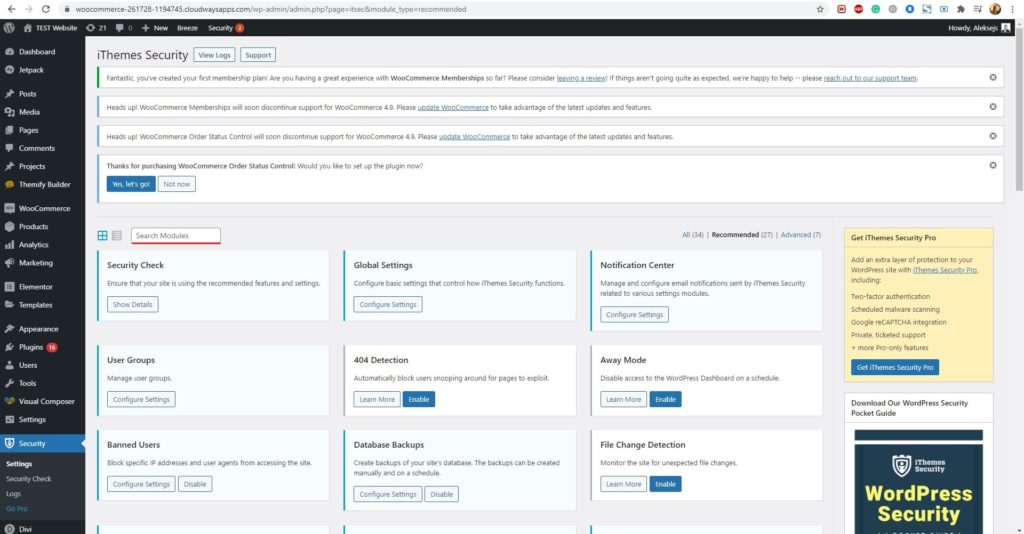¿Cómo configurar la seguridad de WordPress iThemes?
Índice del contenido
Si está buscando proteger su sitio web, seguramente puede configurar la seguridad de WordPress iThemes. La seguridad de IThemes es uno de los mejores complementos que puede utilizar. Si está buscando un complemento premium, puede configurar fácilmente la seguridad de WordPress iThemes.
Veremos cómo configurar la seguridad de WordPress iThemes. Para eso, veremos la guía exacta paso a paso de cómo hacerlo.
Descripción general de la seguridad de iThemes para WordPress
Como su nombre lo dice, es de iThemes. Es un complemento de seguridad completo donde obtendrá todas las funciones para garantizar la seguridad del sitio web. Es posible que conozca este complemento porque anteriormente se conocía como Mejor seguridad de WP.
Ahora le han cambiado el nombre a seguridad de iThemes. Hay dos complementos principales entre los que puede elegir. Existe una versión gratuita que tiene todas las funciones básicas. En la versión básica, obtendrás la función más básica. Si planea utilizar este complemento, le recomendamos que utilice la versión pro en lugar de utilizar la versión gratuita. La versión gratuita seguramente no merece la pena. Por lo tanto, puedes optar por la versión paga.
La versión paga te costará una pequeña tarifa pero seguramente vale la pena. Obtendrá muchas funciones avanzadas como Firewall, autenticador de Google, etc. Todas estas características son excelentes y lo ayudarán a obtener el mejor nivel de seguridad para su sitio web de WordPress. Seguramente puede utilizarlos todos y mantener su sitio web seguro.
La versión gratuita sólo incluye algunos de ellos. Por lo tanto, no obtendrá todas las funciones de la versión gratuita. Si tiene un sitio web pequeño, seguramente puede optar por la versión gratuita.
Puedes obtener la versión gratuita. desde el directorio oficial de complementos. Si desea optar por la versión paga, seguramente puede dirigirse a la página web oficial y actualízalo.
Veremos los pasos exactos sobre cómo puedes hacerlo. Una vez que hagas eso, estarás listo para usar iThemes Security para WordPress.
Configurar el complemento
Primero tendrá que configurar el complemento, puede instalarlo y activarlo fácilmente y estará listo para comenzar.
Para eso, tendrás que abrir tu panel de WordPress. Luego puedes dirigirte a las opciones de complementos. Presione la opción Agregar complemento y busque "seguridad de iThemes". Obtendrá el complemento desde allí.
Si ya tiene la versión premium, puede cargar el archivo zip en su sitio web y continuar con eso. Para cargar el archivo zip, primero deberá dirigirse al botón Agregar complementos y desde allí, simplemente puede hacer clic en cargar archivo.
Sube el archivo que quieras y ya está todo listo. Le pedirá que active el complemento. Puede activar su complemento desde allí. Así es como puedes completar la configuración básica del complemento.
Asegúrate de haber activado el complemento. Si aún no lo ha activado, simplemente puede dirigirse a Complementos y luego a Todos los complementos. Desde allí, simplemente puede presionar el botón de activación y se activará el complemento.
A continuación, puede configurar todo el complemento y empezar a usarlo desde allí.
Sitio seguro Verificar
Cuando active el complemento por primera vez, abrir una página para comprobar un sitio web seguro. Verá varias cosas que el complemento ha cambiado o necesitará cambiarlas. Simplemente puede abrir la verificación del sitio seguro y luego verificar todas estas cosas.
Cuando active el complemento, será redirigido a esta página. De lo contrario, seguramente puede ir a esta página yendo a Seguridad de iThemes en el menú del panel. Allí dentro, verá la opción de Verificación segura del sitio.
Al hacer clic en él, verá la lista completa de las cosas. Este es el lugar donde podrás ver la lista.
En la mayoría de los casos, la protección de fuerza bruta no estará activa. Simplemente puedes activarlo. En la misma página de verificación de sitio seguro, verá la opción para habilitarlo. Después de habilitar esa opción, su sitio web estará protegido de todos los ataques de fuerza bruta. Esta es la mejor manera de mantenerse a salvo.
Sin mencionar que también disminuir el uso de recursos. Como filtrará los ataques, seguramente podrás permanecer en la misma página y obtener todo desde allí.
Ahora veremos cómo puede iniciar la configuración real del complemento. Hasta ahora, hemos visto la base del complemento de seguridad iThemes para WordPress. Estas son las cosas necesarias que tendrás que hacer. Una vez que hagas eso, seguramente podrás pasar a la página siguiente, donde podrás hacer todas las cosas avanzadas.
Aquí es donde veremos cómo activar los módulos. Aprendamos más al respecto.
Configuración del complemento de seguridad iThemes para WordPress
Veremos cómo puedes configurar el complemento. Hay varios módulos aquí. Tendrás que activar el módulo y habilitará ese módulo específico.
Cada complemento es diferente allí. Hablando de seguridad de iThemes, aquí está el complemento completo basado en diferentes módulos. Cada módulo tiene un trabajo específico. Por ejemplo, hay un módulo que habilitará el firewall en su sitio web. De la misma manera, diferentes módulos pueden realizar trabajos diferentes.
Debes habilite los que necesita y los módulos para los que es elegible. Como habrás adivinado, la versión gratuita no te permite utilizar todos los complementos. Por lo tanto, si está utilizando la versión gratuita, no obtendrá todas las cosas aquí. Esta es otra razón más por la que puedes actualizar a la versión paga. La versión paga te permitirá activar todos los módulos y utilice todas las funciones en su máximo potencial. La versión gratuita tiene varias limitaciones a las que te enfrentarás aquí.
Volviendo al punto, puedes activar todos los módulos.
Para eso, tendrás que dirigirte a la parte de configuración. En la parte de configuración, verá que hay muchos módulos en el diseño de la cuadrícula. Debajo de cada diseño, habrá una opción para habilitarlo. Puede habilitar ese módulo en particular desde allí.
Esta es la parte donde puedes habilitar todos los módulos. Una vez que los habilites, tu puedes empezar hacer cambios en ellos directamente. Por lo tanto, puedes hacer todas las cosas allí. Ahora veremos para qué sirven estos módulos.
Módulos – Seguridad de WordPress iThemes
Ahora veremos la información sobre los módulos. Mucha gente siempre está confundida acerca de los módulos. Veremos cuáles son los módulos más utilizados y los que necesitarás.
Puede encontrar fácilmente todos los módulos allí. Puede habilita los que quieras. Si tiene una lista enorme de módulos, también puede buscalo desde ahi. No veremos los módulos y funciones básicos como un firewall. En su lugar, veremos las funciones y módulos importantes que obtendrá aquí y que son únicos. De esta forma seguro que te resultará útil.
Control de seguridad
El primer módulo es lo que ya comentamos. Por lo tanto, no continuaremos el proceso completo aquí. Si alguna vez sientes que tienes cambió la configuración de seguridad básica, puede Ejecute este módulo y comprobará todos los controles de seguridad básicos. que ya han hecho por ti.
Entonces, seguramente puedes usar esto.
Configuración global
Esta es la página de configuración que necesitas Mantente activo. Por defecto vendrá con el tick activado. Entonces, simplemente puedes cambiar la configuración global desde aquí. Cada uno de los módulos tendrá diferentes configuraciones que podrás conservar. Si tiene en mente algunas de las configuraciones globales, puede configurarlas desde aquí. Este módulo le permitirá establecer la configuración global.
La configuración global será la misma para todos los módulos y para el complemento. También lo hará incluir las configuraciones de seguridad más básicas. Por lo tanto, seguramente puede consultar la configuración global y utilizar la opción que se adapte a sus necesidades. En la mayoría de los casos, puedes conservar el predeterminado a menos que quieras cambiar algo.
Protección de fuerza bruta
Hay dos módulos con un nombre similar. Uno de ellos es la protección de fuerza bruta local y el segundo es la protección de fuerza bruta de la red.
La protección local de fuerza bruta es donde el complemento habilitará la protección de fuerza bruta para su sitio web. Si alguien intenta hackear su sitio web, lo hará notificarte e incluso banear al usuario.
Por otro lado, la protección de fuerza bruta de la red es una comunidad a la que puedes unirte. Aquí hay un Un montón de sitios web que informarán sobre los ataques de fuerza bruta.. La seguridad de iThemes también bloquear a ese actor. Por ejemplo, si 2 sitios web en la red han informado que la dirección IP X es de fuerza bruta sobre ellos, ese particular La IP también estará en tu lista negra. De la misma manera, también informará a todos los actores que están intentando forzar su sitio web por fuerza bruta. Por tanto, es seguridad para todo el pueblo.
Tweaks
Siempre puedes activar los ajustes si quieres cambiar algo avanzado. Al igual que el anterior, aquí hay dos tipos de ajustes. Uno de ellos son los ajustes del sistema o del servidor y el otro son los ajustes de WordPress.
Los ajustes del servidor son el lugar donde se encuentran algunos de los cambios. hecho en el servidor para proteger contra piratas informáticos y atacantes. De la misma manera, si no desea cambiar nada en el servidor sino que solo desea cambiar algo en su script. Puede habilitar ajustes de WordPress. Le permitirá encontrar las configuraciones que podrían dañar el sitio web. En palabras más simples, WordPress tiene algunas de las configuraciones que podrían dañar la seguridad de su sitio web. Puede cambiar fácilmente estas configuraciones con la ayuda de este módulo.
Entonces, si planeas hacer algo de esto, seguramente también puedes habilitar estos dos módulos usando iThemes Security para WordPress.
404 Detección
Mucha gente ignora este módulo. Sin embargo, este es uno de los módulos importantes que necesitará. 404 son las páginas de error. Muchos atacantes intenta explotar esas paginas e intente obtener acceso a su sitio web. Por lo tanto, deberá tomar medidas para garantizar que su sitio web sea seguro y protegido. Sólo puedes hacer eso por vigilando todas las páginas de error 404. Si estás atento a todas las páginas, no tendrás que preocuparte por eso.
Panel e informe
La versión pro también tiene un informe detallado disponible. Puedes intentar usar todas las cosas allí. El tablero mostrarte todas las cosas importantes en una sola página. Es muy útil si no quieres entrar en todos los aspectos técnicos y también quieres ver los cambios completos de la forma más rápida posible.
Puede utilizar esto fácilmente para conocer los detalles de seguridad. También recibirás informes. Los informes son excelentes y le permitirán ver todos los cambios que ha realizado.
Ocultar página de inicio de sesión
Tu siempre puedes cambiar la URL de su página de inicio de sesión. Esto le permitirá tener una URL de inicio de sesión única, lo que disminuirá la posibilidad de ser pirateado. Además, también obtendrás modo ausente donde puedes desactivar el tablero por un tiempo específico. Tenga en cuenta que estas son funciones avanzadas y no todos lo sabrán. Por lo tanto, no es necesario que utilices todos estos.
Palabras finales sobre Seguridad de WordPress iThemes
Para concluir, estas son algunas de las mejores características que obtendrá aquí. Seguramente podrás encontrar el mejor módulo posible y activarlo. El secreto de IThemes se asegurará de que obtenga la mejor seguridad aquí. Por lo tanto, seguramente puedes confiar en este complemento. Siempre se recomienda la versión pro si desea una mayor seguridad. Por lo tanto, puede actualizar de la versión gratuita a la versión pro para obtener mejores funciones.